Dalam panduan ini, kami akan menunjukkan kepada Anda cara menginstal font pada sistem Focal Fossa Ubuntu 20.04 Anda. Ini relatif mudah dilakukan, baik dengan aplikasi pengelola font atau menginstal font secara manual. Apa pun preferensi Anda, kami menyediakan kedua metode tersebut untuk Anda dalam artikel ini.
Dalam tutorial ini Anda akan mempelajari:
- Cara mendapatkan font baru
- Cara memasang font dengan Pengelola Font
- Cara memasang font secara manual di ruang pengguna
- Cara menginstal font secara manual di seluruh sistem
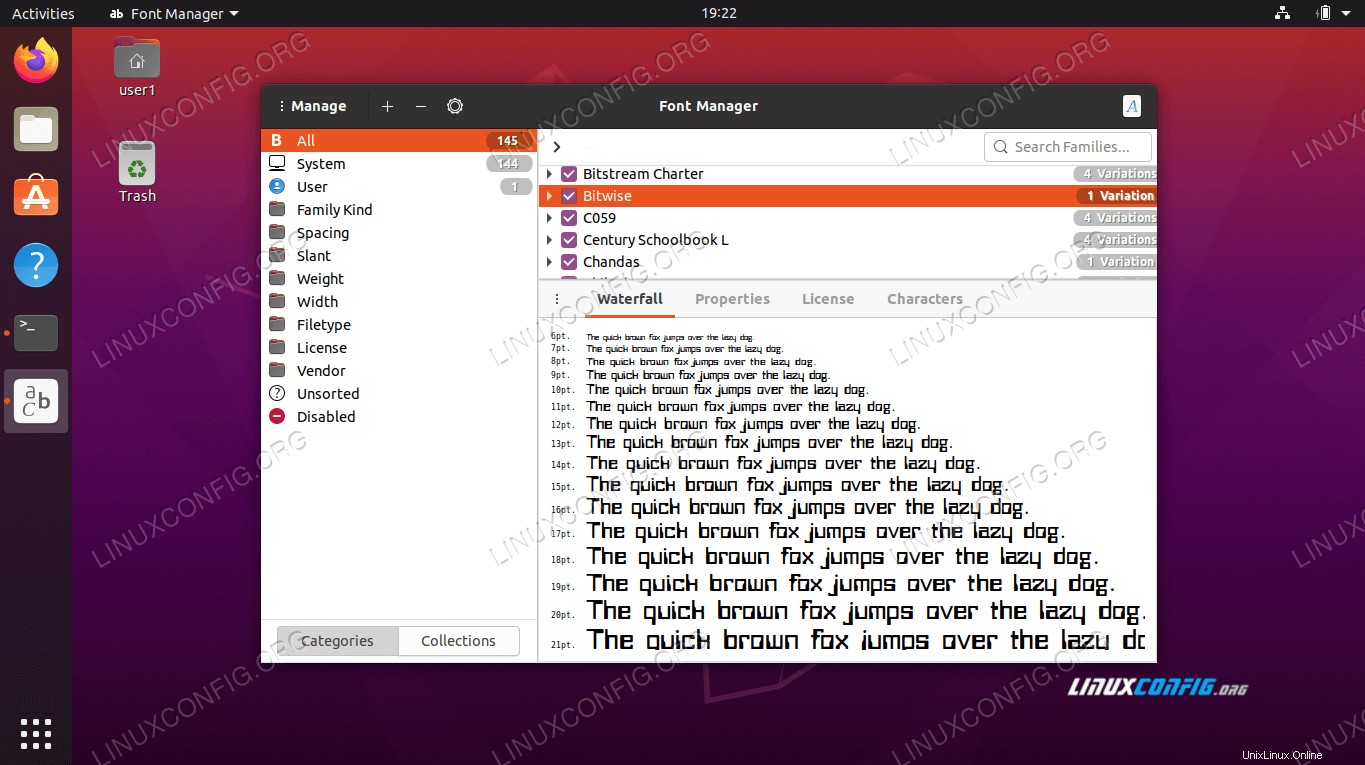 Menginstal font baru di Ubuntu 20.04
Menginstal font baru di Ubuntu 20.04 | Kategori | Persyaratan, Konvensi, atau Versi Perangkat Lunak yang Digunakan |
|---|---|
| Sistem | Menginstal Ubuntu 20.04 atau memutakhirkan Ubuntu 20.04 Focal Fossa |
| Perangkat Lunak | Pengelola Font |
| Lainnya | Akses istimewa ke sistem Linux Anda sebagai root atau melalui sudo perintah. |
| Konvensi | # – membutuhkan perintah linux yang diberikan untuk dieksekusi dengan hak akses root baik secara langsung sebagai pengguna root atau dengan menggunakan sudo perintah$ – membutuhkan perintah linux yang diberikan untuk dieksekusi sebagai pengguna biasa yang tidak memiliki hak istimewa |
Memperoleh font
Untuk menginstal font baru di Ubuntu, pertama-tama Anda memerlukan file font itu sendiri. Anda dapat menemukan banyak font online secara gratis. Sebaiknya jelajahi 1001freefonts.com untuk mencari beberapa font yang mungkin Anda sukai.
Untuk tutorial ini, kita akan menginstal Bitwise.ttf sebagai contoh cara menginstal TrueType Font di Desktop Ubuntu 20.04. Jika Anda ingin mengikuti langkah demi langkah, Anda dapat mengambil font yang sama dari situs web yang disebutkan di atas.
Inilah cara cepat dan mudah Anda dapat mengunduh font dari baris perintah Anda. Buka terminal dan masukkan perintah berikut:
$ wget -O ~/Downloads/bitwise.zip https://www.1001freefonts.com/d/8190/bitwise.zip $ unzip -p ~/Downloads/bitwise.zip Bitwise.ttf > ~/Downloads/Bitwise.ttf $ rm ~/Downloads/bitwise.zip
Menjalankan perintah tersebut akan mengunduh bitwise.zip arsipkan ke Downloads . Anda direktori, dan kemudian unzip arsip itu dan meninggalkan Anda dengan Bitwise.ttf berkas font.
Jika Anda ingin memverifikasi unduhan Anda:
$ ls ~/Downloads/ Bitwise.ttf $ file ~/Downloads/Bitwise.ttf /home/user1/Downloads/Bitwise.ttf: TrueType Font data, 10 tables, 1st "OS/2", 18 names, Macintosh, type 1 string, BitwiseRegular
Menginstal font dengan Pengelola Font
Metode pertama yang akan kita bahas adalah menggunakan aplikasi bernama Font Manager. Ini adalah pendekatan yang kami sarankan untuk menginstal font, tetapi ini bukan satu-satunya pilihan, seperti yang akan segera kita lihat.
- Mulai dengan membuka terminal dan menginstal Font Manager dengan perintah berikut:
$ sudo apt install font-manager
- Setelah Font Manager selesai diinstal, buka Applications laucher dan cari Font Manager, lalu klik untuk memulai aplikasi.
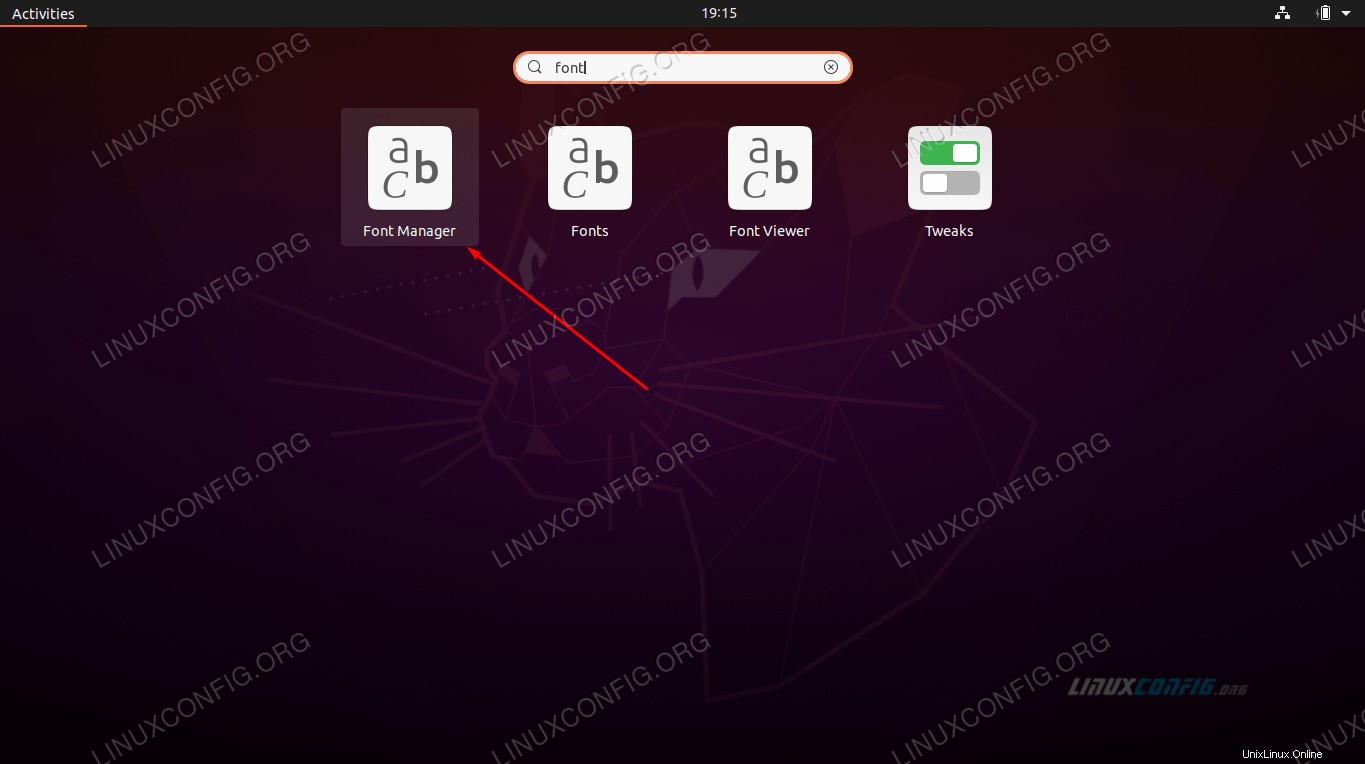 Buka Pengelola Font dari daftar aplikasi
Buka Pengelola Font dari daftar aplikasi - Di dalam Pengelola Font, klik
+tanda untuk menambahkan font baru.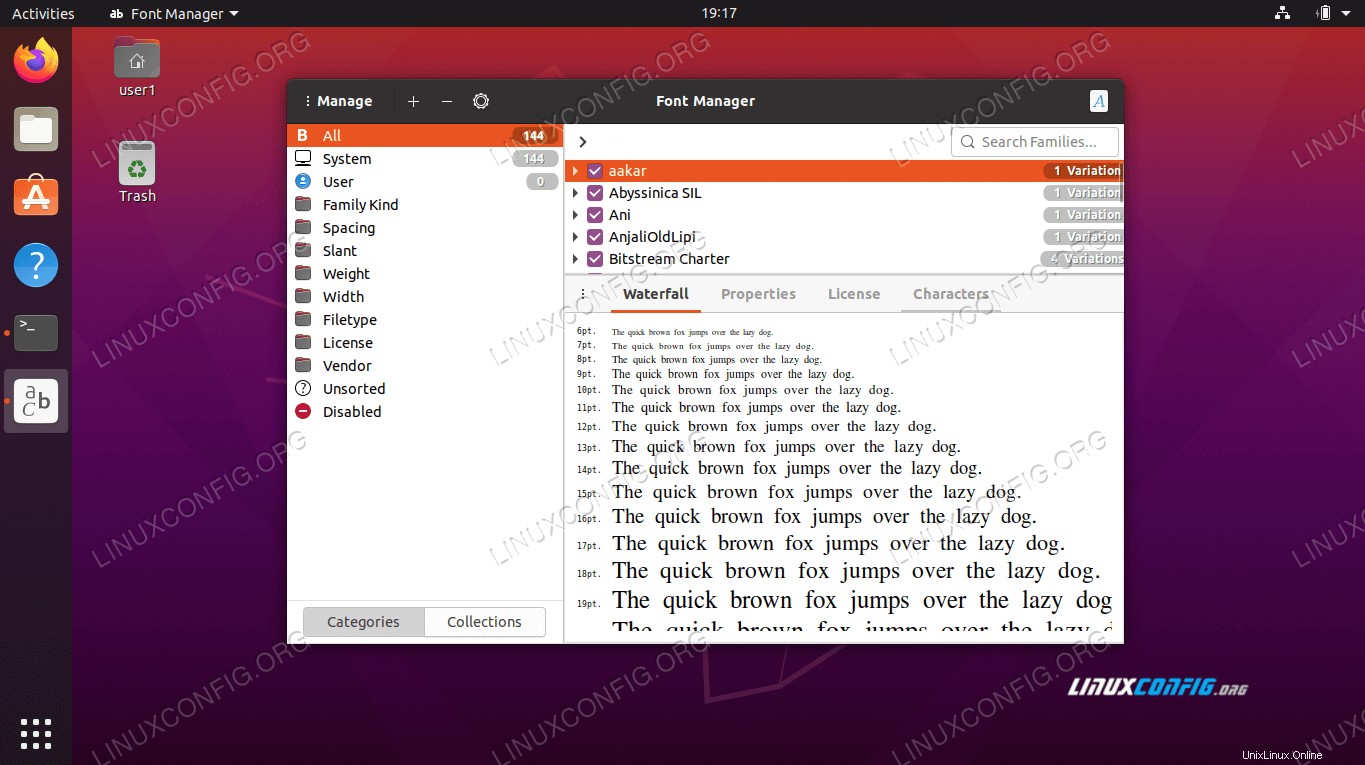 Pengelola Font di Ubuntu 20.04
Pengelola Font di Ubuntu 20.04 - Sekarang, Anda perlu menelusuri file font di sistem Anda. Jika Anda mengikuti kami,
Bitwise.ttffile yang kami unduh ada diDownloadsdirektori. Pilih font Anda dan klik 'Buka'.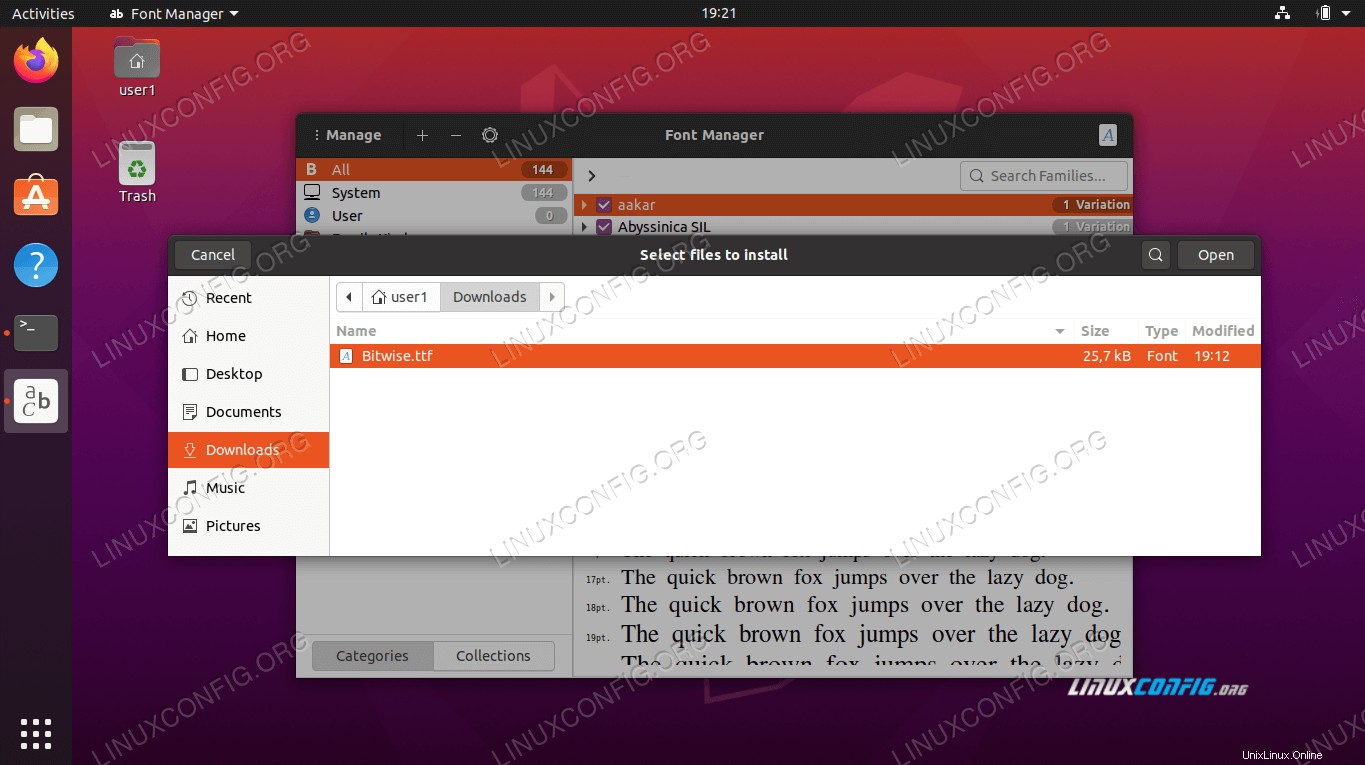 Jelajahi font yang diunduh
Jelajahi font yang diunduh - Font Anda sekarang harus diinstal. Anda dapat menggulir daftar untuk menemukannya di Pengelola Font, atau mencarinya berdasarkan nama di kotak pencarian.
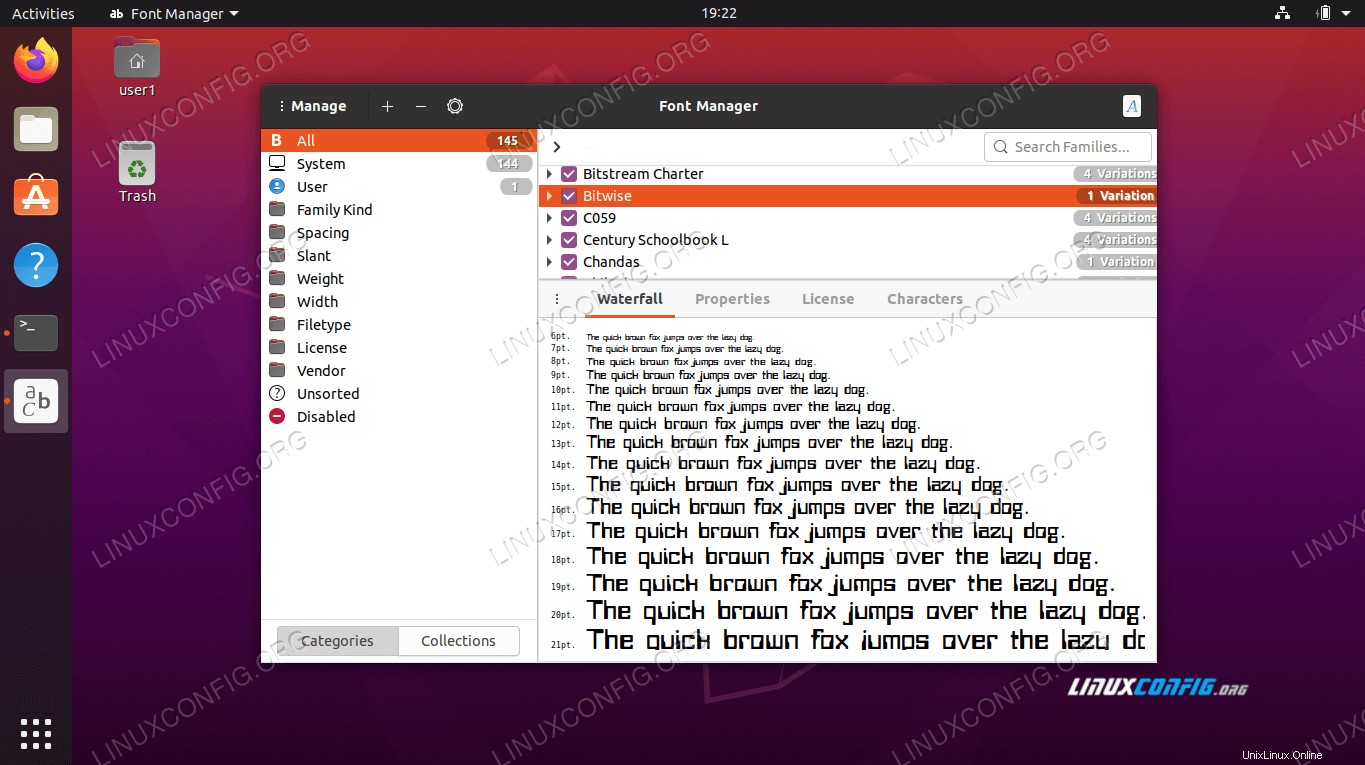 Font bitwise sekarang telah terpasang
Font bitwise sekarang telah terpasang - Anda akan melihat font baru Anda tersedia sebagai opsi dalam menulis aplikasi, atau program apa pun yang memungkinkan Anda memilih font. Membuka LibreOffice dan memastikan font Anda tersedia dari daftar pilihan adalah cara yang baik untuk memverifikasi bahwa font tersebut telah diinstal dengan benar.
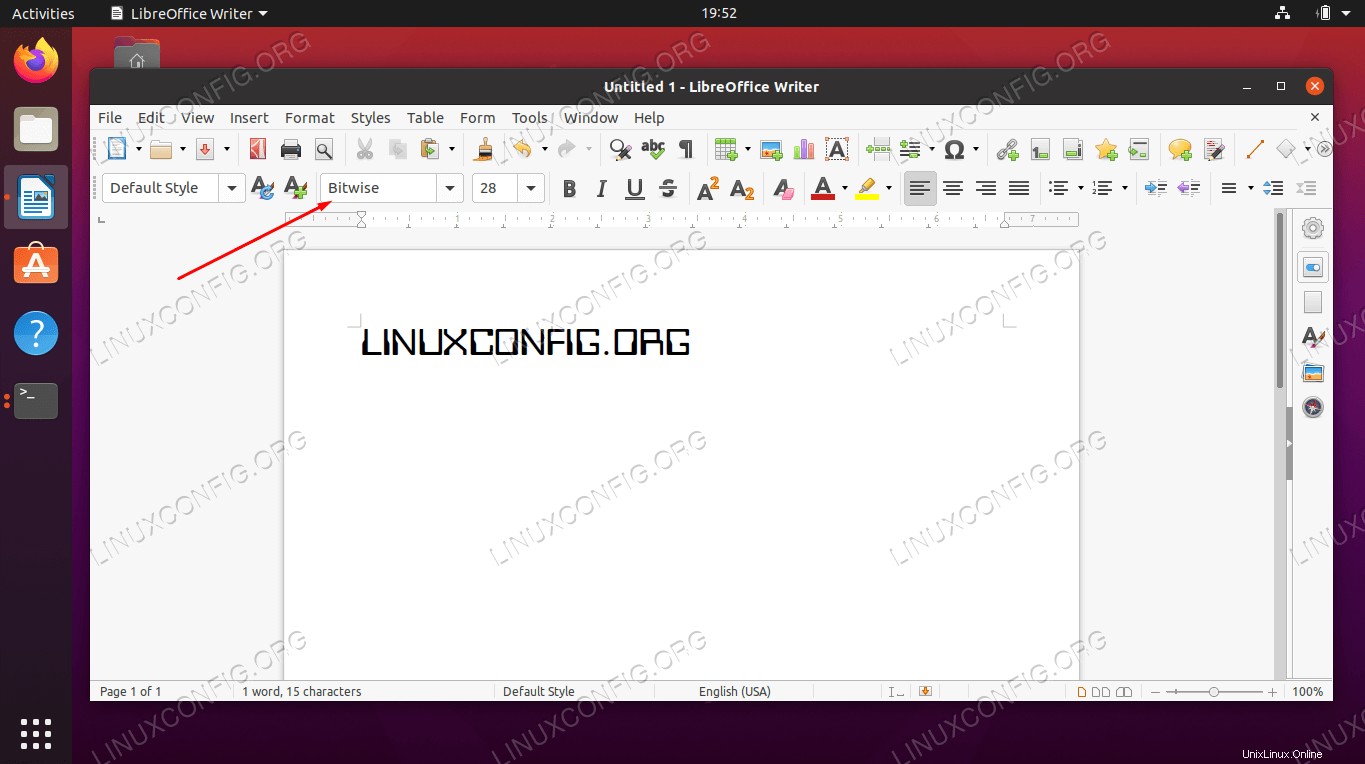 Memverifikasi font baru di LibreOffice
Memverifikasi font baru di LibreOffice
Perhatikan bahwa ketika menginstal font dengan Font Manager, font baru disimpan di ~/.local/share/fonts/ direktori. Ini berarti font hanya dapat diakses oleh pengguna yang melakukan instalasi font.
Jika Anda ingin font tersedia untuk semua pengguna, Anda perlu melakukan instalasi font di seluruh sistem. Kami menunjukkan cara melakukannya di bawah ini.
Penginstalan font ruang pengguna manual
Bagi mereka yang lebih suka melakukan sesuatu dengan baris perintah, menginstal font secara manual untuk pengguna Anda sangat mudah. Yang perlu Anda lakukan adalah menempatkan file font di dalam ~/.fonts direktori.
$ mkdir ~/.fonts $ cp ~/Downloads/Bitwise.ttf ~/.fonts
Font Anda sekarang telah terpasang dan dapat digunakan. Jika Anda memiliki banyak font untuk diinstal dan ingin mengaturnya berdasarkan direktori, jangan ragu untuk membuat subdirektori di dalam ~/.fonts direktori. Ubuntu akan memindai direktori ini secara rekursif dan menyediakan file font apa pun yang ditemukannya.
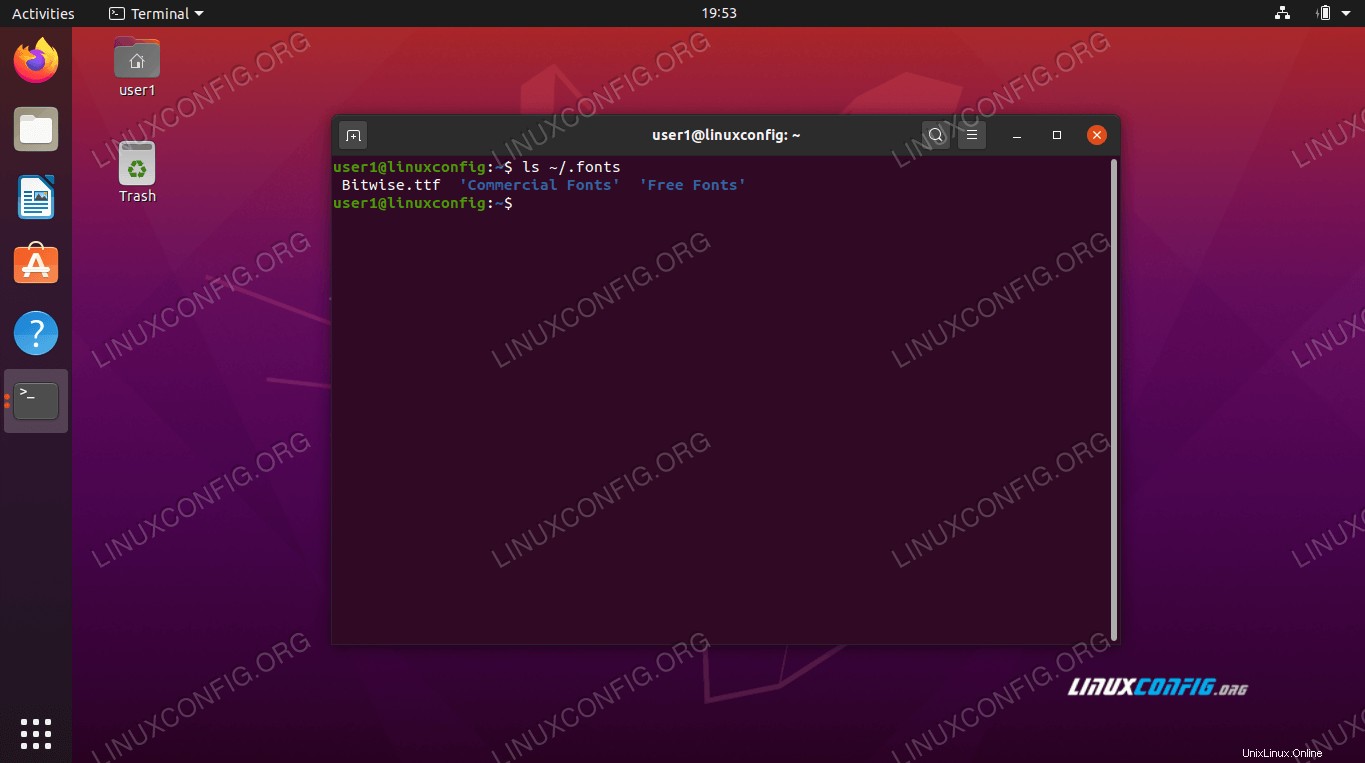 Direktori font dapat berisi subdirektori
Direktori font dapat berisi subdirektori Penginstalan font di seluruh sistem secara manual
Jika Anda membutuhkan font agar tersedia untuk semua pengguna di sistem Anda, Anda hanya perlu menyalin file font ke /usr/local/share/fonts direktori.
Seperti halnya instalasi ruang pengguna, jangan ragu untuk membuat subdirektori dalam jalur ini sehingga Anda dapat mengatur font Anda dengan lebih baik. Inilah cara Anda membuat jalur baru dan menginstal Bitwise.ttf seluruh sistem file font:
$ sudo mkdir /usr/local/share/fonts/sample $ sudo cp ~/Downloads/Bitwise.ttf /usr/local/share/fonts/sample/
Itu saja yang perlu Anda lakukan. Font Anda baru dapat diakses oleh pengguna mana pun di sistem.
Kesimpulan
Dalam panduan ini, kami belajar cara menginstal font baru di Ubuntu 20.04 Focal Fossa. Kami membahas perolehan font baru, menginstalnya dengan aplikasi grafis, dan menginstalnya dengan baris perintah. Anda sekarang akan merasa nyaman memasang font baru di sistem Anda, baik untuk pengguna tertentu atau untuk penggunaan di seluruh sistem.